Systemeinstellung - Mailserver
In den Systemeinstellungen können über das Register 'Mailserver' diverse allgemeine Einstellungen zum E-Mail Versand vorgenommen werden, die projektübergreifend gelten.
Diese Einstellungen kommen z.B. beim Versand von E-Mails über Weblication® Formulare und die wMailer-Framework-Funktionen oder beim Newsletter zum Tragen.
Weblication® versendet E-Mails standardmäßig immer über Weblication® eigene Funktionen. Verwenden Sie hierzu ab CMS-Version 12.x die neue Mail-Engine wSMTP2, welche ca. ab Mitte 2017 bei Neuinstallationen schon gesetzt ist. Bei bestehenden Installationen muss ggf. manuell auf engineType="wSMTP2" in der Weblication® Konfiguration umgestellt werden.
Ist in den Systemeinstellungen ein SMTP-Host angegeben, wird der Versand nicht direkt vorgenommen, sondern an den eingestellten SMTP-Server übergeben.
Klären Sie vor Ausfüllen der Felder mit Ihrem Provider ab, was für den E-Mail Verkehr über PHP-Skripte auf dem Webserver eingesetzt werden kann. Sind keine Daten eingetragen, greift Weblication® CMS auf die eigenen Mail-Funktionen zurück.
Einstellungen zu diversen Providern:
Beispiele für diverse Provider finden Sie weiter unten auf dieser Seite.
Testen Sie nach Änderungen an den Einstellungen die Mail-Funktion zunächst einmal über die "Test E-Mail versenden" Schaltfläche! Zudem sollten Sie alle E-Mail Formulare und Mail-Skripten auf Funktionalität prüfen.
Bedenken Sie beim Einsatz eines SMTP-Hosts mit Authentifizierung, daß geänderte Mailbox-Daten beim Provider auch in den Systemeinstellungen anzupassen sind.
Sofern in einer Installation für z.B. unterschiedliche Projekte auch unterschiedliche Mailserver benötigt werden, kann dies manuell über die jeweilige Framework-Funktion zum Skript (z.B. Kontakt-Formular) definiert werden (siehe Framework-Funktion wMailer::sendMailStr).
Die wichtigsten Aspekte zum Thema finden Sie im Entwicklerartikel Versand von E-Mails über Formulare und Skripten. Lesen Sie diesen Artikel sorgfältig durch, um die Mail-Funktionen Ihrer Homepage bestmöglichst nutzen und gewährleisten zu können!
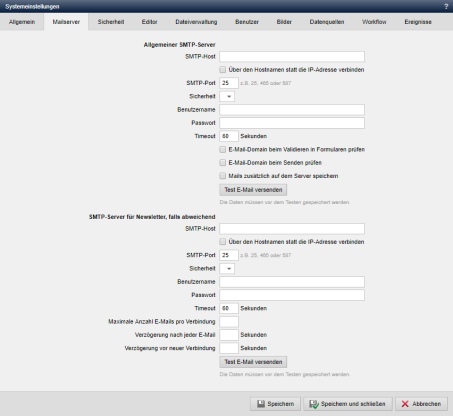
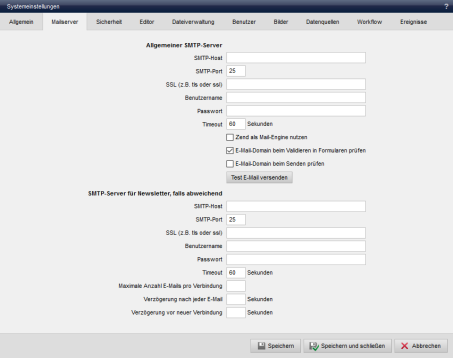
Bedienung
'Allgemeiner SMTP-Server':
'SMTP-Host':
In diesem
Feld können Sie optional einen SMTP-Host eintragen (z.B. smtp.domain.dd).
Die meisten SMTP-Hosts funktionieren nur über Authentifizierung,
weshalb in den nachfolgenden Feldern ein Benutzername und Passwort
eines authentifizierten Accounts angegeben werden muss.
Ist kein SMTP-Server eingetragen, werden E-Mails, welche über Weblication® Funktionen verschickt werden, an PHP Sendmail übergeben und verschickt. Die Nutzung von PHP Sendmail kann auch durch folgenden Eintrag im Feld erzwungen werden: sendmail()
Diese alternative Möglichkeit zu einem SMTP-Server bietet sich an, wenn
andere Möglichkeiten nicht genutzt werden können. Es muss dann
sichergestellt sein, daß Sendmail unter PHP funktionsfähig ist. Zudem sollte bedacht werden, daß beim Einsatz von PHP sendmail die Return-path Angabe grundsätzlich global aus den PHP-Einstellungen für die gesamte Installation den gleichen Wert nutzt.
Beachten
Sie zudem, daß diese Einstellung nicht in den Weblication® Support fällt.
Zudem sollten Sie beachten, daß je nach Provider unter PHP Sendmail noch das veraltete Verschlüsselungsprotokoll TLSv1 (TLS 1.0 bzw. TLS 1.1) verwendet wird (z.B. unter 32bit Systemen bei Domainfactory).
'Über den Hostnamen statt die IP-Adresse verbinden':
Ist dieser Parameter aktiviert, wird der angegebene SMTP-Host direkt über den Namen angesprochen und nicht über die IP-Adresse, die zum Hostnamen aufgelöst wird. Dies ist abhängig vom genutzten SMTP-Server erforderlich und sollte im Einzelfall geprüft werden. Nutzen Sie zur Prüfung am besten die "Test E-Mail versenden" Schaltfläche, welche aufzeigt, wie und ob der Versand stattfinden kann.
Diese Einstellung ist nur bei aktivierter wSMTP2-Engine verfügbar.
'SMTP-Port':
In diesem
Feld können Sie optional einen SMTP-Port eintragen (z.B. 25 oder bei gesicherter Verbindung 465 bzw. 587).
'Sicherheit':
In diesem Feld können Sie optional die Art der Verschlüsselung auswählen, wenn ein SMTP-Host für gesicherte Verbindungen verwendet wird ( z.B. SSL oder STARTTLS).
'Benutzername':
In diesem
Feld tragen Sie bei Verwendung eines
authentifizierten SMTP-Hosts einen gültigen Benutzernamen eines E-Mail Accounts ein.
Es muss sich hierbei um einen gültigen Account (meist Pop3 oder IMAP)
handeln. OWA-Accounts etc. werden nicht unterstützt!
'Passwort':
In diesem Feld tragen Sie bei Verwendung eines authentifizierten SMTP-Hosts ein gültiges Passwort zum vorher eingetragenen Benutzername (Account) ein.
'Timeout':
In diesem Feld können Sie optional ein Timeout in Sekunden angeben. Beim Versand von E-Mails wird die Dauer des Verbindungsaufbaus zum Mailserver auf diese Zeitspanne begrenzt.
'E-Mail-Domain beim Validieren in Formularen prüfen':
Ist
dieser Parameter aktiviert, wird beim Validieren eines Formularfeldes
(Typ: E-Mail) die eingetragene E-Mail Adresse auf eine gültige Domain
geprüft.
Für die Prüfung wird die PHP-Funktion checkdnsrr verwendet, welche auf dem Server vorhanden und korrekt eingebunden sein muss.
'E-Mail-Domain beim Senden prüfen':
Ist dieser Parameter aktiviert, wird beim Senden von E-Mails, aus z.B.
Formularen, geprüft, ob die Absender und Empfänger E-Mail Adresse eine
gültige Domain nutzt.
Für die Prüfung wird die PHP-Funktion checkdnsrr verwendet, welche auf dem Server vorhanden und korrekt eingebunden sein muss.
'Mails zusätzlich auf dem Server speichern':
Ist dieser Parameter aktiviert, werden die über wMailer verschickten E-Mails zusätzlich zum Versand auf dem Server gespeichert (Speicherort: /weblication/grid5/logs/mails). Diese Einstellung ist nur bei eingestelltem engineType="wSMTP2" und hinterlegtem SMTP-Server (Mailserver-Name des Providers oder z.B. sendmail() ) möglich.
Auf diese Weise kann geprüft werden, welche E-Mails über Weblication® zum Versand angestossen worden sind. Dies erleichert eine Analyse, wenn z.B. E-Mails beim Empfänger nicht angekommen sind.
Bei aktivierter Einstellung sollten Sie in bestimmten Intervallen das Verzeichnis bereinigen. Beachten Sie zudem die datenschutzrechtlichen Belange beim Speichern von personenbezogenen Daten!
'Test E-Mail versenden':
Durch Klick auf diese Schatfläche versenden Sie eine Test E-Mail an die hinterlegte E-Mail Adresse des aktuellen Benutzers. Für den Versand werden die Einstellungen des 'Allgemeinen SMTP-Servers' herangezogen.
Nach kurzer Zeit sollte ein Weblication® Hinweis mit folgender Rückfrage erscheinen:
"Prüfen Sie nun, ob die Test E-Mail bei ihnen angekommen ist. Ihre@Mail-Adresse.tld".
Nach erfolgreichem Versand sollte an die E-Mail Adresse des aktuellen Benutzers eine Test E-Mail mit dem Betreff "E-Mail Test" gegangen sein. Als Absender wird die in den Systemeinstellungen hinterlegte 'Absenderadresse von System E-Mails' gesetzt.
'SMTP-Server für Newsletter, falls abweichend':
In den folgenden Feldern können Sie separat für den Versand von Newsletter E-Mails einen anderen SMTP-Server angeben. Der Newsletterversand erfolgt zwingend über einen SMTP-Server.
'SMTP-Host':
In diesem Feld können Sie optional einen SMTP-Host eintragen (z.B. smtp.domain.dd).
Die meisten SMTP-Hosts funktionieren nur noch über Authentifizierung, weshalb in den nachfolgenden Feldern ein Benutzername und Passwort eines authentifizierten Accounts angegeben werden muss.
Ab CMS-Version 012.006.105.000 kann die Nutzung von PHP Sendmail durch folgenden Eintrag im Feld erzwungen werden: sendmail()
Diese alternative Möglichkeit zu einem SMTP-Server bietet sich an, wenn andere Möglichkeiten nicht genutzt werden können. Es muss dann sichergestellt sein, daß Sendmail unter PHP funktionsfähig ist. Beachten Sie zudem, daß diese Einstellung nicht in den Weblication® Support fällt.
'Über den Hostnamen statt die IP-Adresse verbinden':
Ist dieser Parameter aktiviert, wird der angegebene SMTP-Host direkt über den Namen angesprochen und nicht über die IP-Adresse, die zum Hostnamen aufgelöst wird. Dies ist abhängig vom genutzten SMTP-Server erforderlich und sollte im Einzelfall geprüft werden. Nutzen Sie zur Prüfung am besten die "Test E-Mail versenden" Schaltfläche, welche aufzeigt, wie und ob der Versand stattfinden kann.
Diese Einstellung ist nur bei aktivierter wSMTP2-Engine verfügbar.
'SMTP-Port':
In diesem Feld können Sie optional einen SMTP-Port eintragen (z.B. 25 oder bei gesicherter Verbindung 465 bzw. 587).
'Sicherheit':
In diesem Feld können Sie optional die Art der Verschlüsselung auswählen, wenn ein SMTP-Host für gesicherte Verbindungen verwendet wird ( z.B. SSL oder STARTTLS).
'Benutzername':
In diesem
Feld tragen Sie bei Verwendung eines
authentifizierten SMTP-Hosts einen gültigen Benutzernamen eines E-Mail Accounts ein.
Es muss sich hierbei um einen gültigen Account (meist Pop3 oder IMAP)
handeln. OWA-Accounts etc. werden nicht unterstützt!
'Passwort':
In diesem Feld tragen Sie bei Verwendung eines authentifizierten SMTP-Hosts ein gültiges Passwort zum vorher eingetragenen Benutzername (Account) ein.
'Timeout':
In diesem Feld können Sie optional ein Timeout in Sekunden angeben. Beim Versand von E-Mails wird die Dauer des Verbindungsaufbaus zum Mailserver auf diese Zeitspanne begrenzt.
'Maximale Anzahl E-Mails pro Verbindung':
In diesem Feld können Sie optional angeben, wieviele E-Mails pro Verbindung zum SMTP-Server gesendet werden sollen.
Erfragen Sie beim Betreiber des SMTP-Servers die Limits zum Mailserver, um die optimale Einstellung für den Newsletterversand zu finden (siehe auch Entwickler-Artikel).
'Verzögerung nach jeder E-Mail (in Sekunden)':
In diesem Feld können Sie optional in Sekunden die Verzögerung nach jeder E-Mail beim Newsletterversand angeben (z.B. 0.5 für eine halbe Sekunde oder 2 für zwei Sekunden).
Die Einstellung ermöglicht auch die Nutzung von Mailservern mit entsprechender Einschränkung (auf z.B.
40 Mails pro Minute).
'Verzögerung vor neuer Verbindung (in Sekunden)':
In diesem Feld können Sie optional in Sekunden die Verzögerung vor einer neuen Verbindung angeben (z.B. 300 für 5 Minuten).
Die Einstellung gibt somit an, wie lange gewartet werden
soll, nachdem die maximal zu versendenden E-Mails (siehe Einstellung oben) abgearbeitet wurden bzw. ein Timeout erreicht
ist, bis der nächste Versand gestartet werden soll.
'Test E-Mail versenden':
Durch Klick auf diese Schatfläche versenden Sie eine Test E-Mail an die hinterlegte E-Mail Adresse des aktuellen Benutzers. Für den Versand werden die Einstellungen des 'Allgemeinen SMTP-Servers' herangezogen.
Nach kurzer Zeit sollte ein Weblication® Hinweis mit folgender Rückfrage erscheinen:
"Prüfen Sie nun, ob die Test E-Mail bei ihnen angekommen ist. Ihre@Mail-Adresse.tld".
Nach erfolgreichem Versand sollte an die E-Mail Adresse des aktuellen Benutzers eine Test E-Mail mit dem Betreff " E-Mail Test " gegangen sein. Als Absender wird die in den Systemeinstellungen hinterlegte ' Absenderadresse von System E-Mails ' gesetzt.


